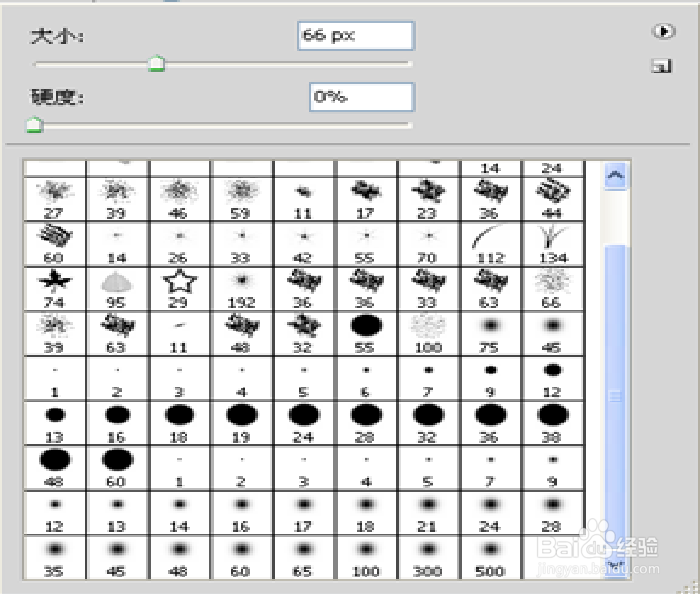蒙版的使用教程
1、开始我们可以先来创建一个快速蒙版,快速蒙版模式可以将任何选区作为蒙门溘曝晖版进行编辑,而无需使用“通道”调板,在查看图像时也可如此;首先打开Photosh泠贾高框op里面点击-打开-文件打开一张图片,然后用磁性套索工具,在图像中创建一个选区;如图所示;
2、然后单击工具箱中的进入快速蒙版编辑模式按钮,此时选区外的范围被红色蒙版遮挡;具体操作如图;
3、接下来我们要选择工具箱中的画笔工具,直径:10像素,不透明度:100%,在选区的内边缘涂抹;如图所示;
4、然后就是单击工具箱中的以标准模式编辑按钮,退出快速蒙版,得到一个比较精确的选区范围;操作如图;
5、然后就是图层蒙版了,图层蒙版是一种特殊的蒙版,它附加在目标图层上,用于控制图层中的部分区域是隐藏还是显示.通过使用图层蒙版,可以在图像处理中获取特殊的效果;
6、我们先打开图片,打开图层面板,点击底部的添加图层蒙版按钮,为图层1添加蒙版;如图;
7、然后选择工具箱中的画笔工具,前景色:黑色,笔触:柔边35,不透明度:80%,流量:100%.
8、接着就是在图像窗口中人物图像的背景处进行涂抹,涂抹处将被隐藏,显示下方图层中的内容,如图;
9、继续在图像背景的其他位置处涂抹,使人物与背景图像合为一个整体;效果图如下:
声明:本网站引用、摘录或转载内容仅供网站访问者交流或参考,不代表本站立场,如存在版权或非法内容,请联系站长删除,联系邮箱:site.kefu@qq.com。
阅读量:29
阅读量:40
阅读量:47
阅读量:47
阅读量:52